카카오톡 예약 메시지 전송 방법 (모바일, PC 버전)
카카오톡 예약 메시지 전송 기능으로 나와의 채팅방에서 일정 관리 용도로 사용할 수 있고 친구 생일이나 단톡방 공지와 같이 원하는 날짜와 시간에 메시지를 보내는 등 다양하게 활용할 수 있습니다. 카카오톡에서는 “예약 메시지, 일시, 발송 대상, 미리 알림” 기능이 있어 편리하게 예약 메시지를 발송할 수 있습니다.
그럼 모바일 버전과 PC 버전에서 예약 메시지를 전송하는 방법에 대해서 알아보죠.
모바일 버전에서 예약 메시지 전송 방법
1. 예약 메시지 등록
1. 예약 메시지를 발송할 채팅방에 들어갑니다.
2. [+] 더 보기 메뉴에서 [예약 메시지] 아이콘을 클릭합니다.
3. 예약 메시지 설정 후 [등록하기] 버튼을 클릭합니다.
① 메시지 입력 : 예약 메시지를 입력합니다.
② 일시 : 예약 날짜와 시간을 지정합니다.
③ 발송 대상 : 다른 채팅방으로 발송 대상을 변경할 수도 있습니다.
④ 미리 알림 : 미리 알림을 적용하면 “발송 15분 전에 알림 메시지를 보내줍니다.“
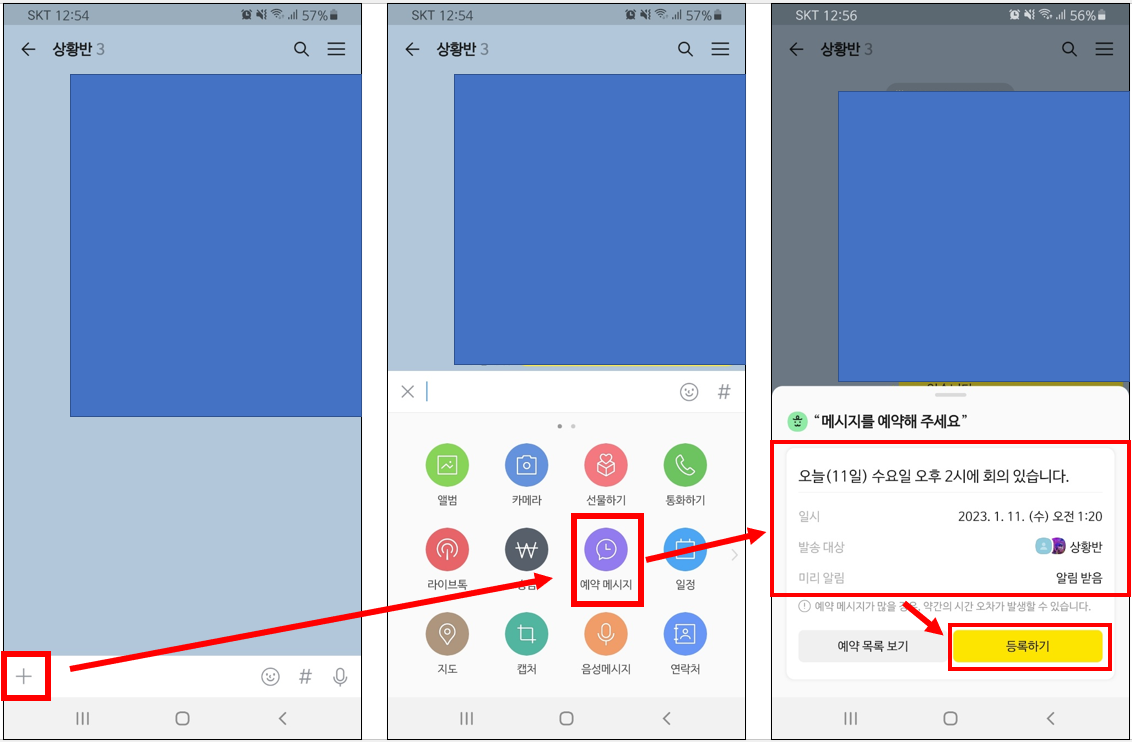
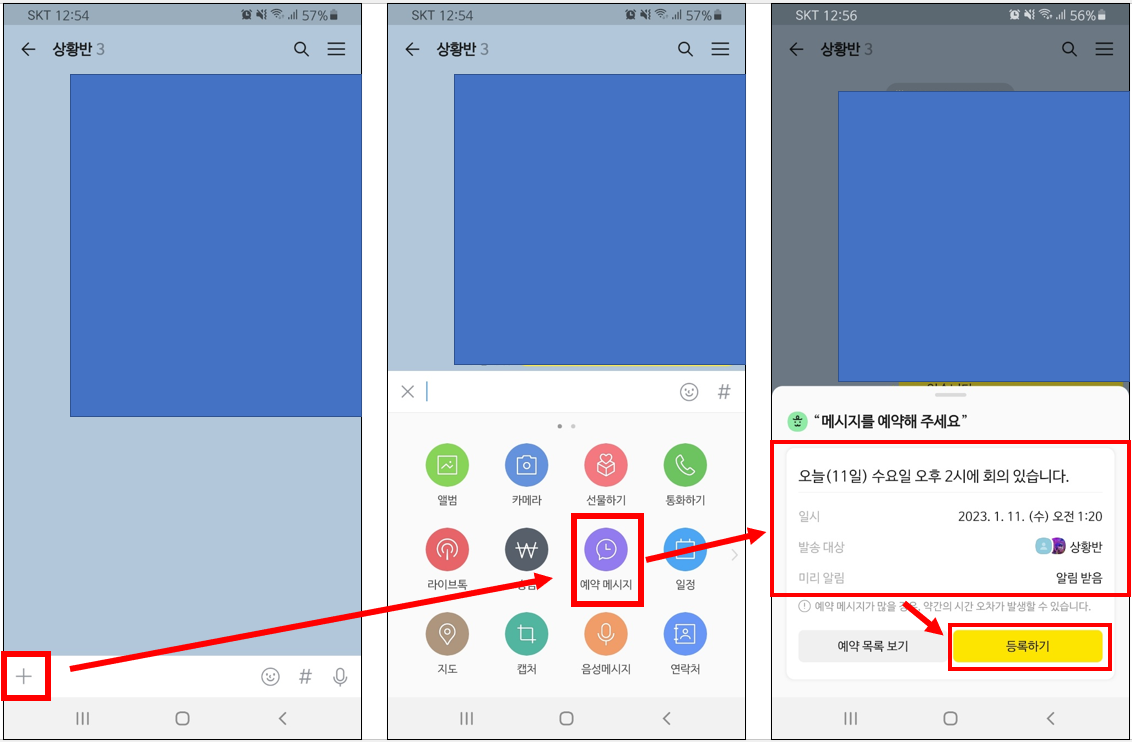
▼ 미리 알림을 적용하면 “발송 15분 전에 알림 메시지를 보내줍니다.”
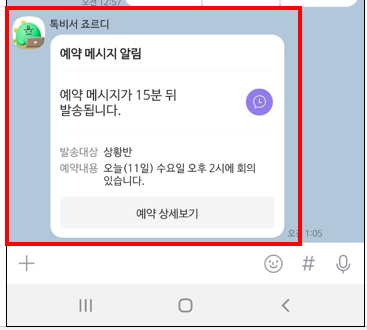
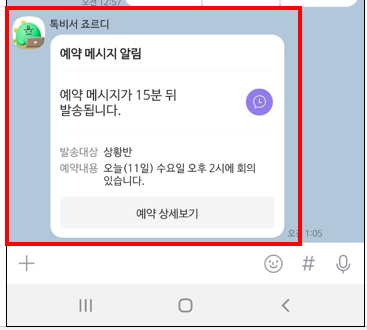
2. 예약 메시지 변경 및 삭제
1. 아무 채팅방에 들어갑니다.
2. [+] 더 보기 메뉴에서 [예약 메시지] 아이콘을 클릭합니다.
3. [예약 목록 보기] 버튼을 클릭합니다.
4. 변경 또는 삭제할 예약 메시지를 선택합니다.
① 변경 : 설정값을 변경 후 [저장] 버튼을 클릭합니다.
② 삭제 : […] 더 보기에서 [예약 메시지 삭제] 메뉴를 선택합니다.
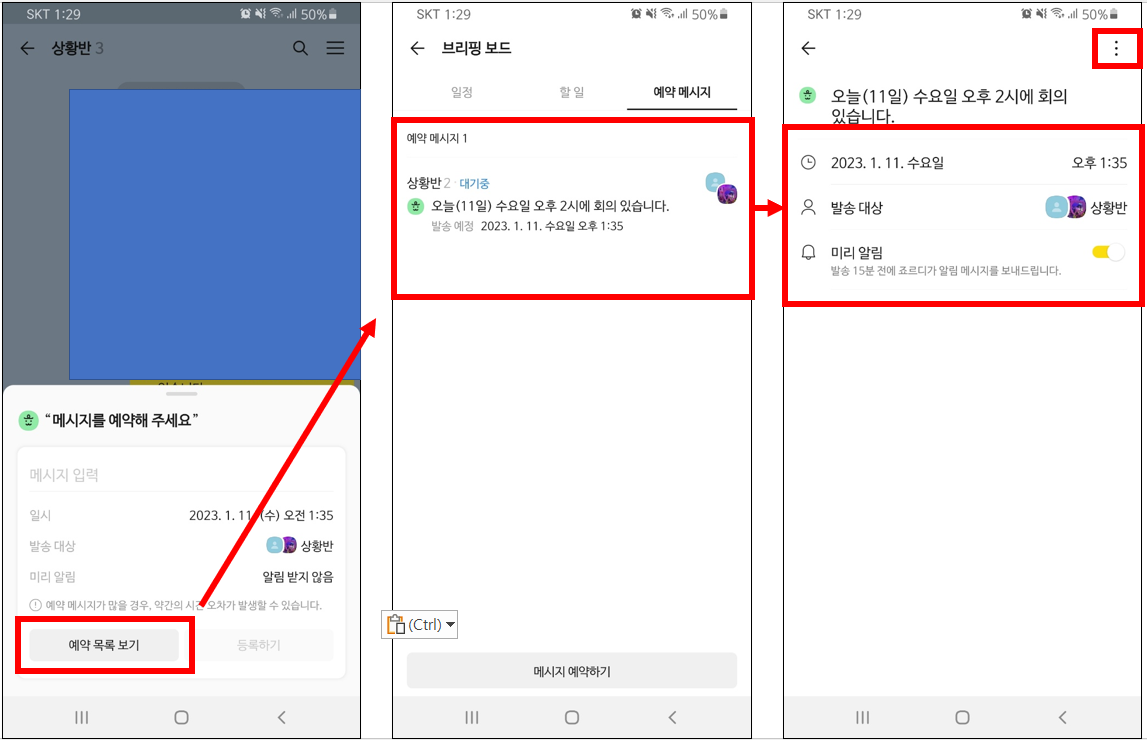
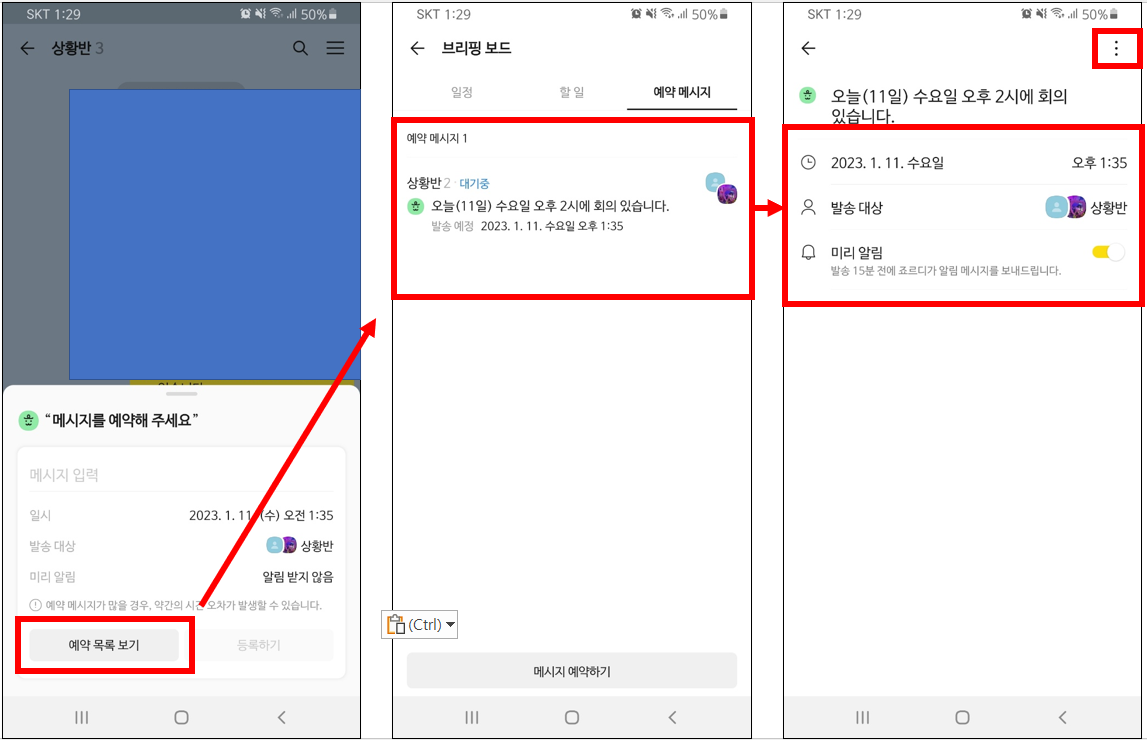
PC 버전에서 예약 메시지 전송 방법
1. 예약 메시지 등록
1. 예약 메시지를 발송할 채팅방에 들어갑니다.
2. [죠르디 도구] 클릭 후 나오는 메뉴 중에서 [메시지 예약]을 선택합니다.
3. 예약 메시지 설정 후 [등록] 버튼을 클릭합니다.
→ 모바일 버전과 동일합니다.
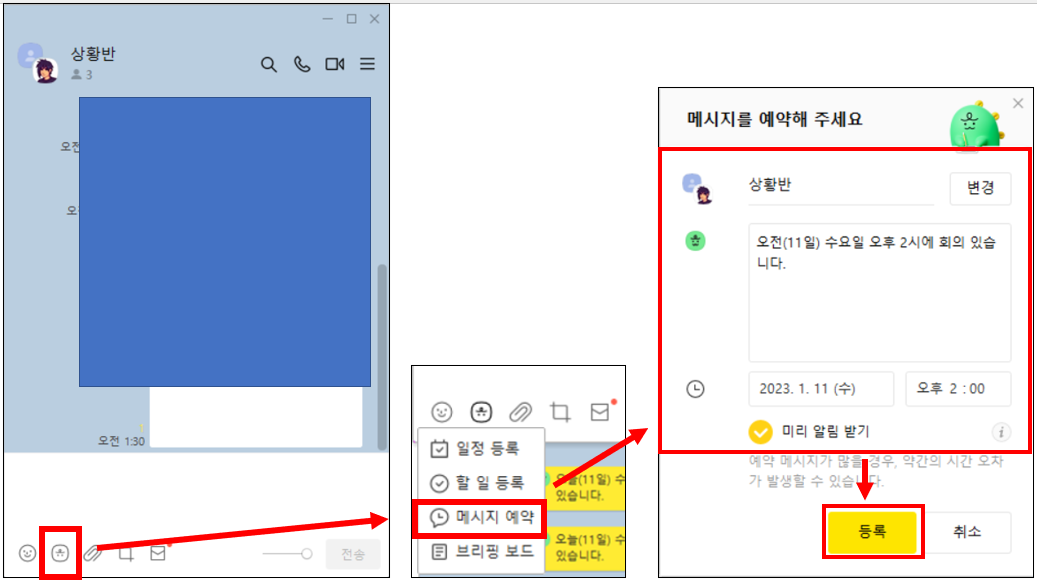
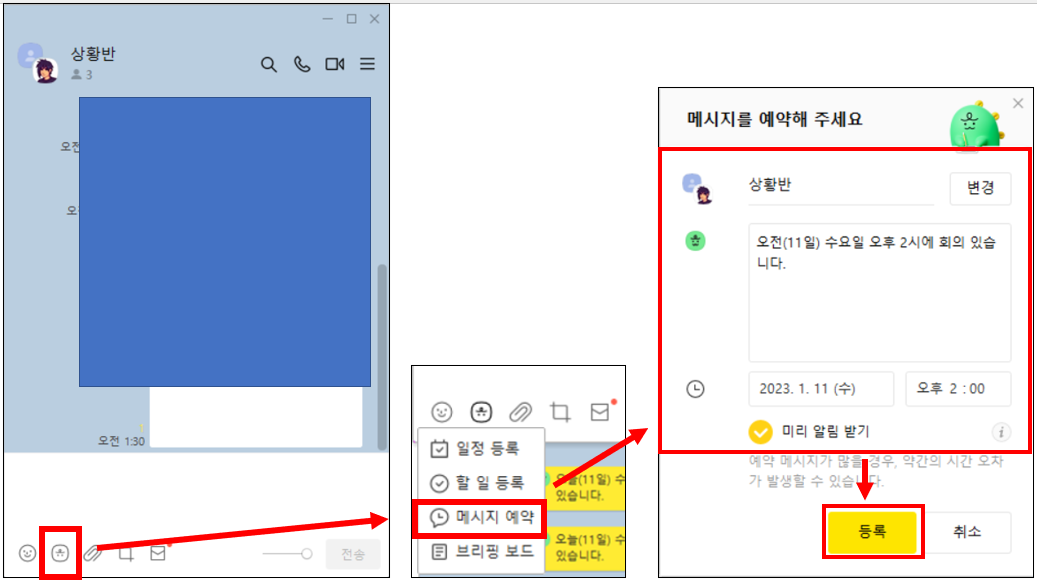
2. 예약 메시지 변경 및 삭제
1. 아무 채팅방에 들어갑니다.
2. [죠르디 도구] 클릭 후 나오는 메뉴 중에서 [브리핑 보드]을 선택합니다.
3. [예약 메시지] 탭에서 변경 또는 삭제할 예약 메시지를 선택합니다.
① 변경 : 설정값을 변경 후 [저장] 버튼을 클릭합니다.
② 삭제 : [삭제] 버튼을 클릭합니다.
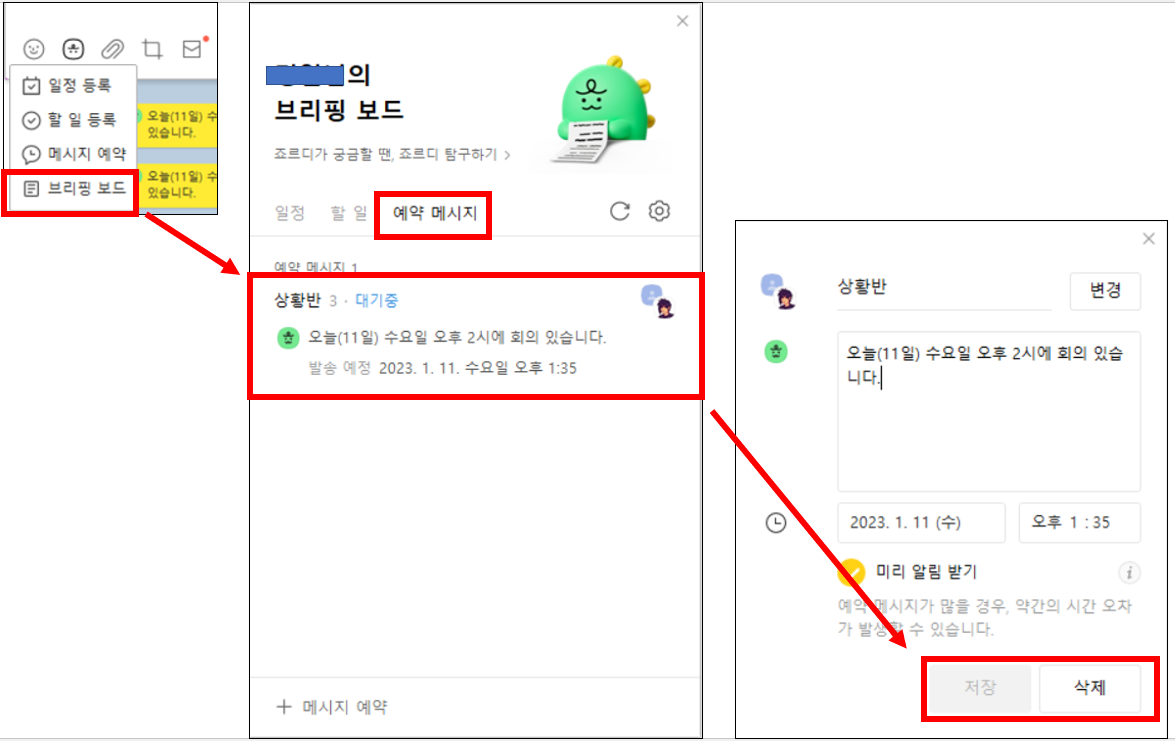
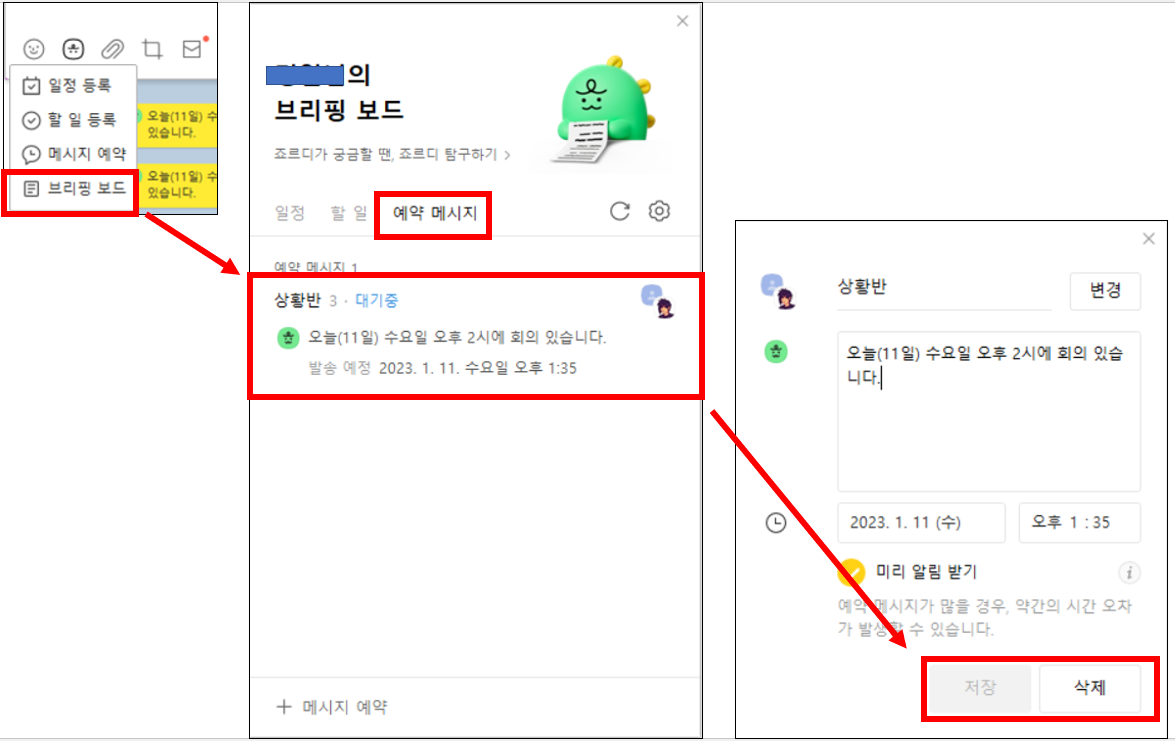
이 글이 도움이 되셨다면 공유를 부탁 드립니다. 다음 글에서 뵙겠습니다!
카카오톡 관련 이전 게시글
1. [카카오톡] 읽음 표시 사라지지 않고 읽는 방법, 몰래 확인
2. [카카오톡] 읽음 표시 사라지지 않고 사진, 동영상, 파일 확인 방법
3. [카카오톡] 친구 차단 확인 방법, 단톡방 초대하기
4. [카카오톡] 문자 줄 바꿈 방법 (모바일, PC 버전)
5. [카카오톡] 사진 묶어 보내기 방법 (모바일, PC 버전)
6. [카카오톡] 용량 줄이기 총정리, 데이터/캐시 삭제방법
7. [카카오톡] 캡처 기능 사용방법 (전체, 익명, 프로필 모자이크)
8. [카카오톡] 생일 알림 안 뜨게 하는 방법 (내 생일, 친구 생일)
9. [카카오톡] 자동 친구 추가 안되게 전화번호 등록 방법 (#이름)
10. [카카오톡] 채팅방 상단 고정 및 해제 방법 (모바일, PC 버전)
11. [카카오톡] 멀티프로필 사용 방법 (만들기, 친구 관리, 삭제)
12. [카카오톡] 프로필 공감 스티커 만들기, 좋아요 취소하는 방법
13. [카카오톡] 그룹채팅방(단톡방) 초대 거부하는 방법
14. [카카오톡] 채팅방 입력창 잠금 설정 방법 (채팅 실수 방지용)




